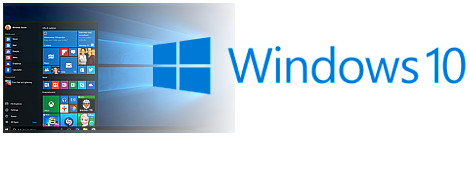
Jak na změnu jazykové sady Windows 10
Velkou výhodou Windows 10 (měly to dříve již i Windows 8 a 8.1) je možnost přepínaní jazyku do libovolné jazykové mutace.
Takže pokud jste si objednali PC nebo tablet z jiné země a nechce se vám, nebo neumíte reinstalaci systému provést, je možné systém zcela 100% lokalizovat do vámi preferovaného jazyka. Jak na to, nám odpoví tento článek.
Když hledáte oficiální návod jak na změnu jazyku, naleznete informace ke starší verzi Windows Vista , nebo k Windows 8, kde je to i včetně pěkného video návodu, tento návod je z 90% shodný i s nastavením Windows 10. Žel v žádném návodu není uvedeno to nejdůležitější, co trápí nejvíce uživatelů, a kvůli čemu se i nakonec rozhodnou pro zcela čistou instalaci. Což vás stojí zbytečně moc času a v případě tabletů z číny s dual bootem, i reálné riziko poškození zavaděče a ztráty možnosti používat oba systémy. Níže vám poradíme jak na dočištění systému od pozůstatků předchozí jazykové mutace.
Proč tomu tak vůbec je?
Systém Windows umožňuje přihlašování různým uživatelům v různých jazycích. Což je sice chvályhodné a někdy i docela užitečné, ale je zde i ta vlastnost, že vám na úvodní obrazovce logicky zůstává jeden společný jazyk. V případě angličtiny, které všeobecně rozumí většina, to až tolik nevadí, ale pokud máte přihlašovací obrazovku a některé systémové dialogy ve španělštině, francoužštině nebo dokonce v čínské znakové sadě, pak to není nic příjemného.
Jak na přepnutí jazyku?
Ve Windows 10 se změnilo rozhraní pro ovládání, ale jen vizuálně. Tvůrci systému se jej snažili zjednodušit, ale opak je pravdou, většina uživatelů marně hledá, kde se co nastavuje. Naštěstí ve Windows 10 výborně funguje funkce vyhledávání a tak stačí jen stisknout klávesu WIN (logo Windows) a začít psát. V našem případě heslo "jazyk". (poznámka: v případě že výchozím jazykem je něco jiného než čestina, budete dialogy a informace muset hledat v aktuálním jazyce. Ideální je sehnat si jiný počítač a vizuálně porovnávat, rozvržení systému - vše je stejné, jen text je jiný. Takto je možné se poprat i s čínskými znaky.)
Vyhledejte tedy "jazyk" a volbu potvrďte klávesou ENTER.
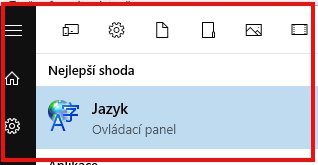
Nyní před sebou vidíte možnost změnit volbu jazyků. Vyberte tlačítko "přidat jazyk".
Vyberte, nebo vyhledejte v seznamu požadovaný jazyk.
Po vyběru bude potřeba jazykovou sadu stáhnout ze serveru Microsoftu. Následně vyberte tuto sadu a systém do ní přepněte. Počítač restartujte a jazyk bude funkční. Až dosud je vše jasné a intuitivní. V následujících řádcích si ukážeme jak se zbavit ostatních pozůstatků po předchozím nastavení jazyku.
Jak na finalizaci celé znakové sady, která ovlivňuje i přihlašovací obrazovku a některé dialogy?
Postup je stejný, jako v předchozím kroku, opět vyvoláme nastavení "jazyk". Dále ale pokračujeme na dialog "Upřesnit nastavení".
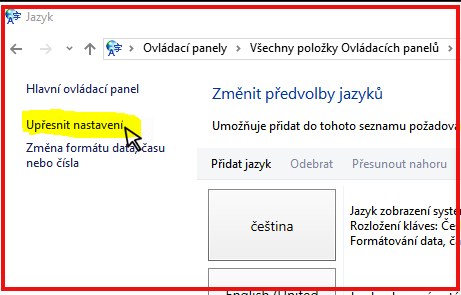 ¨
¨
Následně vyberte "Použít nastavení jazyka u úvodní obrazovky, systémových účtů a nových uživatelských účtů"
Po té se vám zobrazí následující okno. Kde kliknete na tlačítko "Kopírovat nastavení...".
Po té se objeví další okno, kde vidíte aktuální nastavení jazyků pro uživatele a přihlašovací obrazovky. Zaklikněte spodní políčka, které zkopírují aktuální nastavení i pro tyto části systému: "Úvodní obrazovka a systémové účty" a "Nové uživatelské účty" ; volbu potvrďte tlačítkem "OK". Následně když dialog znovu otevřete, měli byste mít vše shodně nastaveno, tak jako na obrázku níže.
Proveďte další restart počítače a "voala" máte vše v jazyku vám nejoblíbenějším. Je to v podstatě jednoduché a úprava zabere cca 10 minut včetně potřebného restartu systému.







